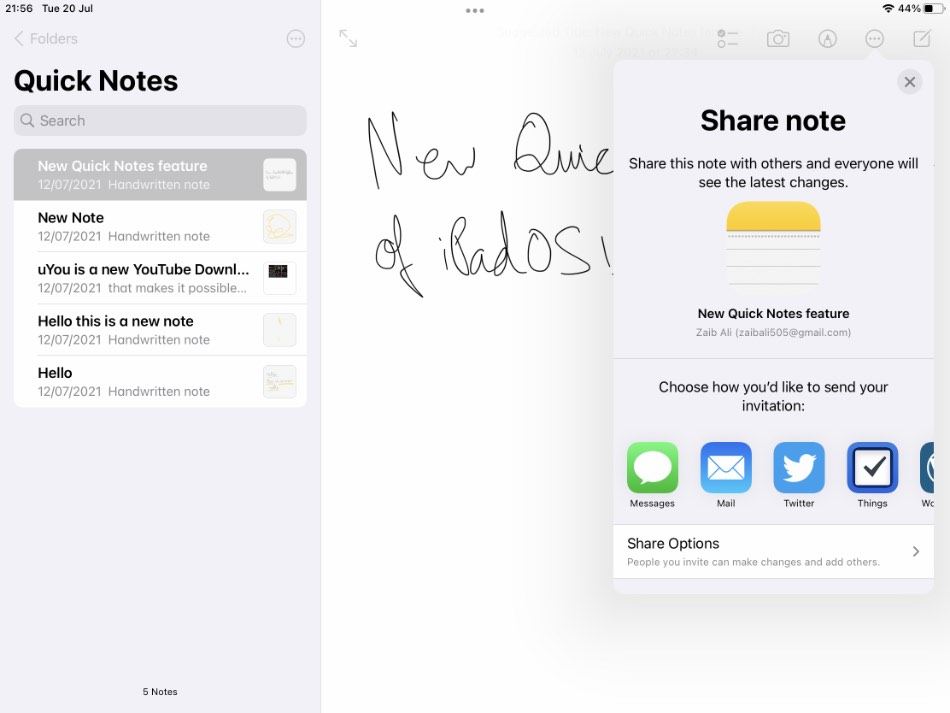
Gần đây, chúng tôi đã hướng dẫn bạn cách sử dụng Quick Note tính năng của iPad. Trong bài đăng này, chúng tôi sẽ hướng dẫn bạn cách chia sẻ Ghi chú nhanh của iPad với người khác.
Trong bài viết này, bạn sẽ tìm thấy hướng dẫn đầy đủ về cách bạn có thể chia sẻ ghi chú nhanh trên iPad. Không chỉ chia sẻ mà chúng tôi cũng sẽ nói về tính năng Cộng tác của ứng dụng Ghi chú và cách bạn có thể chia sẻ ghi chú nhanh bằng cộng tác để những người khác có thể thấy những thay đổi mới nhất đối với ghi chú khi bạn thực hiện chúng.
Note: iPadOS’s Quick Note tính năng này khả dụng trên các thiết bị chạy iPadOS 15 trở lên.
Chia sẻ ghi chú nhanh của iPad với người khác
Khi nói đến Ghi chú nhanh, có nhiều loại tùy chọn chia sẻ có sẵn cho người dùng. Bạn có thể xem chi tiết về từng phương pháp chia sẻ bên dưới.
Chia sẻ trực tiếp từ Nhanh Note Widget
Sau khi ghi chú nhanh, bạn có thể nhanh chóng chia sẻ iPad Quick Note nó với gia đình, bạn bè hoặc đồng nghiệp bằng cách làm theo các bước sau.
Bươc chân 1. Từ Nhanh Notecủa widget nổi chạm vào nút menu.
Bươc chân 2. Sau đó nhấn vào nút Chia sẻ từ menu.
Bươc chân 3. Bây giờ hãy nhấn vào AirDrop, Thư, Tin nhắn hoặc bất kỳ ứng dụng nào khác mà bạn muốn chia sẻ Nhanh Note với.
Trên menu chia sẻ, bạn cũng có quyền truy cập vào các hành động bổ sung như Sao chép, In, Lưu vào Tệp, Phím tắt và hơn thế nữa.
Chia sẻ nhanh Note từ ứng dụng Ghi chú để cộng tác
Bạn có thể chia sẻ một Nhanh Note với những người khác và mời họ cộng tác. Khi bạn chia sẻ ghi chú với những người khác như thế này, những người được mời sẽ có thể thấy những thay đổi mới nhất đối với ghi chú.
Bạn có thể mời những người khác qua Tin nhắn, Thư và hơn thế nữa. Người dùng cũng có thể định cấu hình các tùy chọn chia sẻ để chọn xem người khác có được phép thay đổi ghi chú của bạn hay không.
Bươc chân 1. Trên iPad, iPhone hoặc Mac của bạn, hãy khởi chạy ứng dụng Ghi chú.
Bươc chân 2. Truy cập menu Thư mục bằng cách truy cập nó trên menu bên.
Bươc chân 3. Trên màn hình Thư mục, chọn thư mục Ghi chú nhanh.
Bươc chân 4. Nhấn vào ghi chú nhanh mà bạn muốn chia sẻ với bạn bè.
Bươc chân 5. Tiếp theo, nhấn vào nút menu từ thanh công cụ nằm ở phía trên bên phải của màn hình.
Bươc chân 6. Từ menu, hãy nhấn vào tùy chọn Chia sẻ ghi chú.
Bươc chân 7. Tiếp theo, chọn cách bạn muốn gửi lời mời của mình.
Note: Bạn cũng có thể nhấn vào nút Tùy chọn chia sẻ và đặt quyền. Bạn có thể chọn xem những người khác có thể thực hiện thay đổi hay họ chỉ nhận được đặc quyền chỉ xem.
Bạn cũng có thể bật hoặc tắt nút chuyển đổi ‘Bất kỳ ai cũng có thể thêm người’ để cho phép hoặc không cho phép mọi người thêm người khác vào ghi chú của bạn.
Chia sẻ nhanh Note như một bản sao
Nếu bạn chỉ muốn chia sẻ Nhanh của mình Note dưới dạng một bản sao và không cần người khác cộng tác hoặc xem các thay đổi trực tiếp đối với nó, khi đó bạn có thể làm theo các hướng dẫn sau.
Bươc chân 1. Khởi chạy ứng dụng Ghi chú và truy cập menu Thư mục.
Bươc chân 2. Chạm vào thư mục Ghi chú nhanh và sau đó chạm vào Note mà bạn muốn chia sẻ.
Bươc chân 3. Bây giờ hãy nhấn vào nút menu từ góc trên bên phải của màn hình.
Bươc chân 4. Trên menu, hãy nhấn vào tùy chọn Gửi bản sao.
Bươc chân 5. Chọn ứng dụng hoặc người dùng bạn muốn chia sẻ ghi chú nhanh.
Đây là cách bạn có thể dễ dàng chia sẻ iPad Quick Note với những người khác.
Trong hướng dẫn này, chúng tôi đã chỉ cho bạn cách có thể chia sẻ ghi chú nhanh dưới dạng bản sao cũng như cách bạn có thể chia sẻ ghi chú đó để cộng tác thông qua ứng dụng Ghi chú.
Nếu bạn có bất kỳ câu hỏi nào liên quan đến tính năng Ghi chú nhanh, thì chúng tôi khuyên bạn nên xem bài viết chi tiết về tính năng Ghi chú nhanh và video thực hành của chúng tôi.
